크롬에서 pdf 파일이 열리지 않고 다운로드만 될 때 해결 방법(레지스트리)
크롬에서 pdf 파일을 열려고 하면 파일이 열리지 않고 무한으로 다운로드만 되는 경우가 있다.
이는 한컴오피스의 한 pdf를 설치하여 발생하는 문제가 대부분이며 간혹 크롬의 설정을 변경하여 문제가 발생하기도 한다.
한 pdf 설치로 pdf 파일이 열리지 않는 경우
한컴오피스의 한 pdf를 설치하게 되면 레지스트리 값이 변경되면서 크롬 같은 웹 브라우저에서는 pdf 파일이 열리지 않게 된다.
이런 경우에는 레지스트리 값을 변경하여 문제를 해결할 수 있다.
1. 레지스트리 편집기 실행.
시작에서 [레지스트리 편집기]를 검색하여 실행하자.
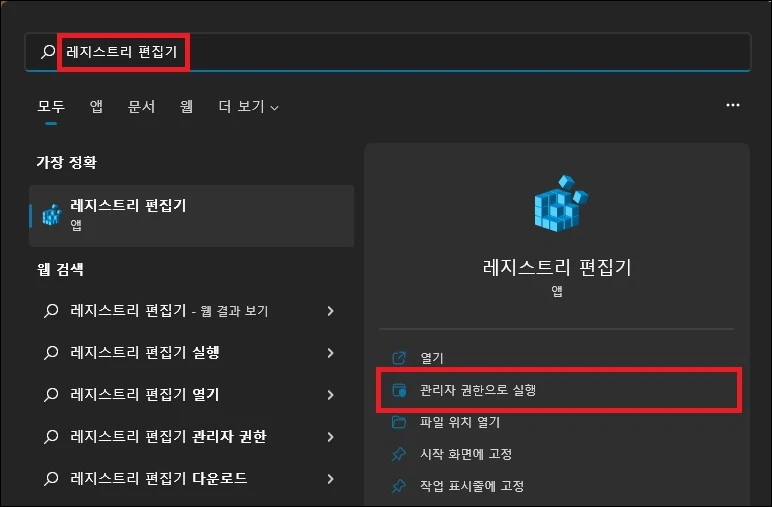
2. 경로 이동.
편집기 창이 나타나면 아래의 경로로 이동하자.
| 컴퓨터\HKEY_LOCAL_MACHINE\SOFTWARE\Classes\.pdf |

3. Content Type 값 데이터 변경.
경로로 이동하여 창의 오른쪽의 값들을 보면 Content Type라는 값이 보일 것이다.
해당 값을 더블 클릭하여 문자열 편집창을 열고 값 데이터를 [application/pdf]로 변경하자.
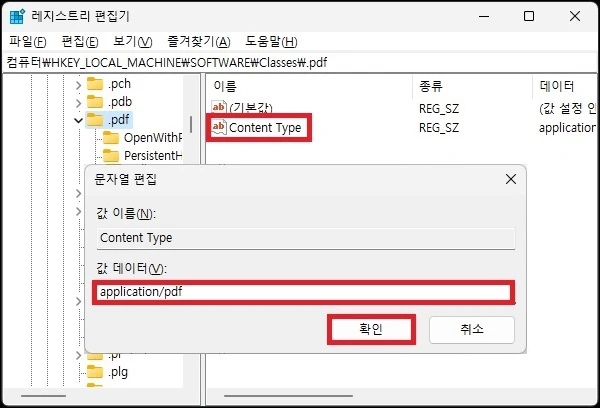
4. 재부팅 후 확인.
컴퓨터를 재부팅 후 크롬에서 pdf가 열리는지 확인해 보자.
※ 레지스트리 파일.
위 과정을 직접 진행하기 귀찮다면 아래의 코드를 이용하여 레지스트리 파일을 만들어 실행하거나 파일을 다운로드하여 실행하면 간단하게 적용이 가능하다.
| Windows Registry Editor Version 5.00 [HKEY_LOCAL_MACHINE\SOFTWARE\Classes\.pdf] "Content Type"="application/pdf" |
크롬의 설정으로 pdf 파일이 열리지 않는 경우
크롬의 기본 설정은 pdf 파일이 열리게 되어있지만 설정을 변경하게 되면 pdf 파일이 열리지 않고 다운로드만 된다.
한 pdf를 설치하지 않았음에도 pdf 파일이 열리지 않는다면 크롬의 설정을 변경했는지 생각해보고 아래의 방법으로 설정을 변경하자.
1. 크롬 설정 실행.
크롬의 오른쪽 상단의 [...]을 클릭하여 메뉴를 열고 [설정]을 실행하자.
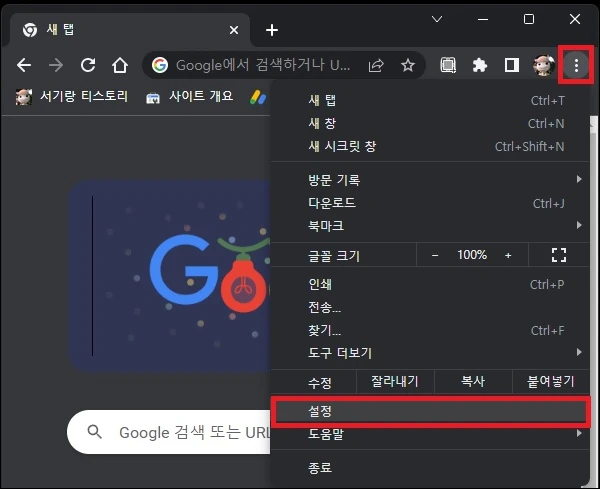
2. 메뉴 이동.
설정 창의 왼쪽의 탭에서 [개인 정보 보호 및 보안]을 클릭한 뒤 오른쪽의 화면에서 [사이트 설정]을 클릭.
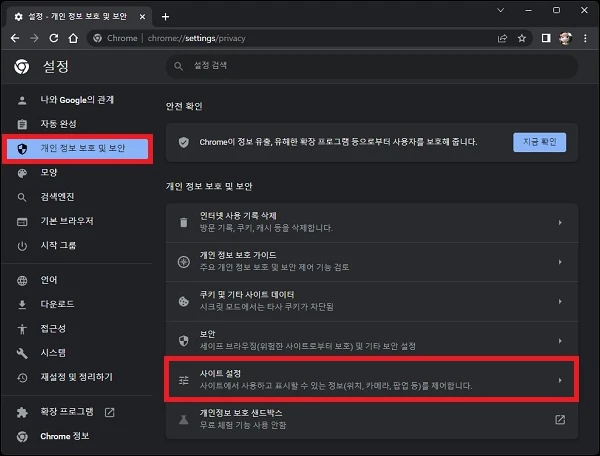
사이트 설정 화면이 나타나면 [추가 콘텐츠 설정]을 클릭하여 메뉴를 펼친 뒤 [PDF 문서]를 클릭하자.
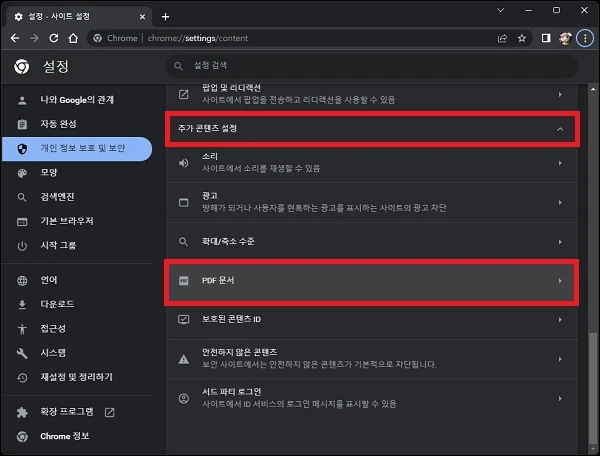
3. 기본 동작 변경.
PDF 문서 화면에서 기본 동작을 확인해 보고 [Chrome에서 PDF 열기]를 선택하자.
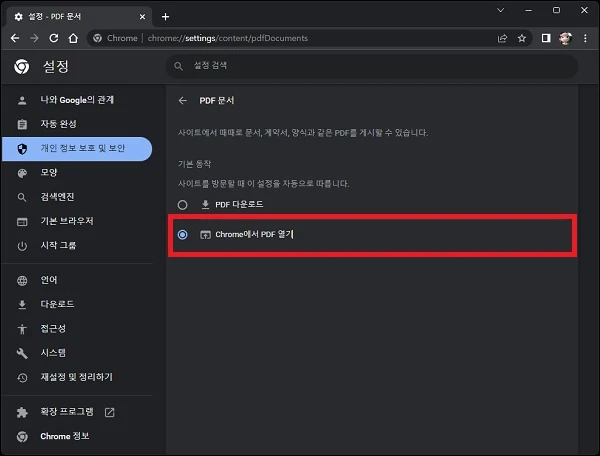
4. pdf 확인.
설정을 완료했다면 이제 크롬으로 pdf 파일을 열어 보자.
다운로드 대신 PDF가 열릴 것이다.
그 외 내용
레지스트리 설정 변경 후 pdf 파일을 실행할때 크롬 등 특정 프로그램으로 실행되는 것을 변경하고자 한다면 윈도우의 기본 앱 설정에서 파일 형식과 관련된 기본 값을 변경하면 된다.